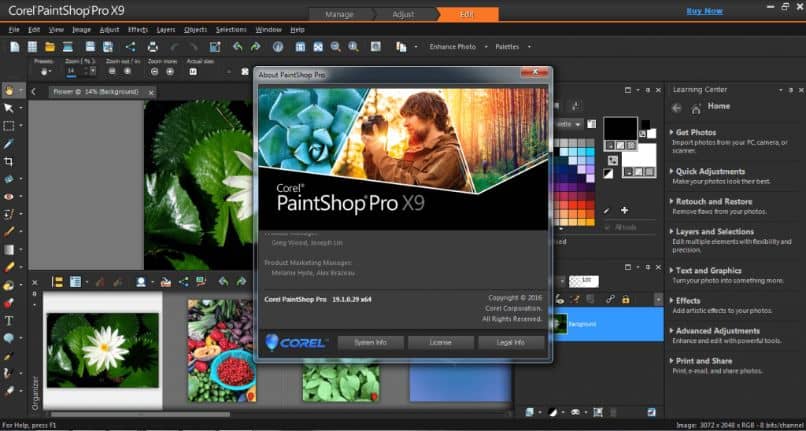
Jos työsi sisältää sisällön luomista sosiaalisille verkostoille, siitä on varmasti hyödyllistä oppia kuinka lisätä vesileima valokuvaan PaintShop Prossa niin, että tuotemerkkisi tai organisaatiosi logo ja nimi näkyvät luomassasi materiaalissa.
Jos et ole perehtynyt tähän ohjelmaan, älä huoli! Niitä on useita muokkausohjelmia, joiden avulla voit suorittaa tämän tehtävän, kuten Adobe Illustrator ja Adobe Photoshop; ja on jopa sovelluksia, joiden avulla voit vesileimata valokuviasi Android- tai iPhone-laitteellasi.
Mikä on vesileima ja miksi minun pitäisi käyttää sitä?
Vesileima on sana tai kuva (kuten logo), joka on asetettu suurella läpinäkyvyydellä toiseen kuvaan tai videoon. Kuvapankit käyttävät niitä laajalti, sivut, joista voit ladata kuvia, joidenkin sivujen avulla voit jopa ladata kuvia ilman näitä vesileimoja.
Vesileimat pyrkiä suojaamaan tekijänoikeuksia (tekijänoikeus) henkilön tai organisaation tuottamaan materiaaliin, koska merkitsemisen vuoksi käyttäjää ei kannata käyttää sitä.
Mikä on PaintShop Pro ja mihin se sopii?
PaintShop Pro on vuonna 1990 luotu grafiikan muokkausohjelma, joka toimii Microsoft Windows -käyttöjärjestelmässä.
Sen käyttöliittymä on melko käyttäjäystävällinen, ja sitä on käytetty laajalti nimellä on laaja valikoima muokkaustyökaluja, ja vielä enemmän voidaan lisätä siihen, koska muunnetut harjat voidaan lisätä Photoshopista ja käyttää tässä ohjelmistossa.
Nykyään monet elektroniikkalaitteiden valmistajat (kuten Dellin valmistajat) ovat integroineet sen järjestelmiinsä, jotta voit käyttää tätä ohjelmaa heti, kun hankit esimerkiksi uuden kannettavan tietokoneen tai pöytätietokoneen.
Vaiheet vesileiman lisäämiseksi valokuvaan PaintShop Prossa
Tässä osassa selitämme askel askeleelta miten voimme lisää vesileima valokuvaan PaintShop Prossa nopeasti. Tulet huomaamaan, että se on hyvin yksinkertainen prosessi ja että sen suorittaminen vie yli viisi minuuttia.
- Ensinnäkin avaamme haluamasi kuvan aseta vesileima PaintShop Proon.
- Sitten menemme ’Kuva’ -valikkoon ja valitse vaihtoehto ’Vesileima’ja sitten vaihtoehto’ Näkyvä vesileima ’. Tämä avaa uuden ikkunan.
- Napsautamme Vesileiman alkuperä -osiossa Selaa-painiketta ja etsimme tiedostoistamme kuvaa, jota haluamme käyttää vesileimana. Meillä on esikatselu nähdäksesi miltä se näyttää, kun muokkaamme sitä.
- Aloittaa muokkaa vesileimaa, siirrymme Asettelu-osioon, josta löydät kolme vaihtoehtoa: Jos valitsemme Mosaiikki, vesileimamme toistetaan järjestyksessä koko kuvassa. Jos valitsemme ’Keskitä’, vesileima on kuvan keskellä. Ja jos valitsemme ’Kulma’, vesileima voidaan sijoittaa kuvan kulmaan.
- Jos haluamme muokata jotain muuta, voimme siirtyä Tyyli-osioon. Siellä voimme mukauttaa vesileimamme kokoa ja peittävyyttä sekä lisätä siihen helpotusta.
- Kun olemme tyytyväisiä, lopetamme painoksen napsauttamalla Hyväksy-painiketta.
Voinko tehdä vesileiman tekstillä?
Näissä vaiheissa selitämme kuinka vesileima kuvaa, mutta tämä prosessi voidaan tehdä myös PaintShop Pron tekstityökalulla, mikä olisi hyödyllistä esimerkiksi laittaa nimesi ammattivalokuvasarjaan.

Toivomme, että tämä tiivis opetusohjelma oppii kuinka lisätä vesileima valokuvaan PaintShop Prossa on ollut hyödyllinen sinulle. Ja voit myös oppia, miten vesileimat videotasi suojaamaan immateriaalioikeuksiasi. Ja että tästä eteenpäin käytät vesileimojen käyttöä kaiken tuottamasi materiaalin suojaamiseksi.